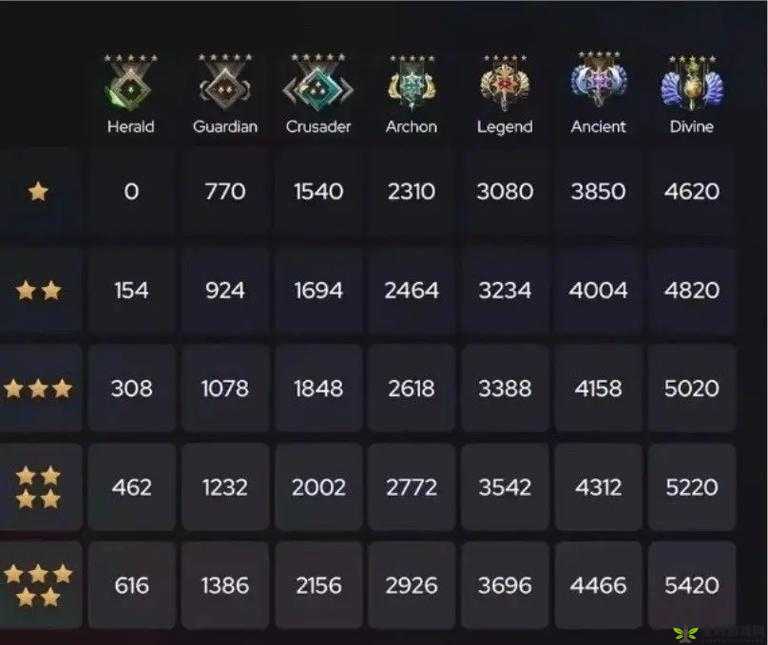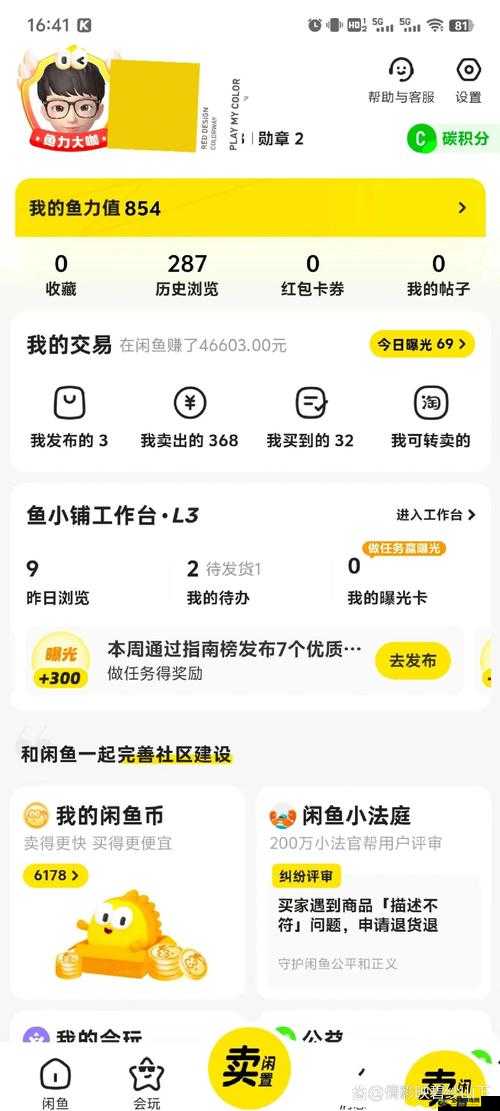在如今数字化办公和娱乐盛行的时代,局域网内的网络流畅度直接关系到每个人的工作效率和娱乐体验,总有一些“邻居”喜欢占用大量带宽,导致其他人网络卡顿,这时,一款强大的局域网限速工具就显得尤为重要了,我们就来聊聊一款备受推崇的局域网限速神器——幻境网盾,并为大家带来详细的使用教程。
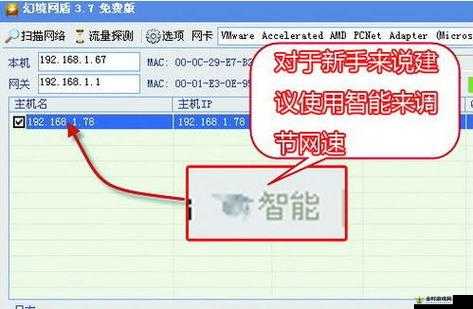
幻境网盾初印象
幻境网盾,原名Skiller,是一款集成了无ARP欺骗的上行、下行、劫持功能的网络管理软件,它不仅能突破任意ARP防火墙,还能以限制流量为目标,对局域网内的设备进行精准控制,无论是P2P下载、在线视频还是网络游戏,幻境网盾都能轻松应对,确保你的网络畅通无阻。
安装与启动
你需要从可靠的来源下载幻境网盾的安装包,安装过程简单明了,只需按照提示一步步操作即可,安装完成后,双击桌面上的幻境网盾图标,即可启动软件。
参数设置与网卡选择
启动后,幻境网盾会首先弹出一个“选项”设置窗口,你可以设置界面隐藏快捷键、智能限速的设置、ARP防火墙等,智能限速的默认响应时间是100ms,对于大多数用户来说,直接使用默认值即可。
在主界面的“网卡”选项中,你需要选择接入局域网所用的网卡,如果你的电脑同时支持无线连接和有线连接,建议优先选择有线网卡,因为不同路由器的兼容性不同,使用无线网卡可能无法有效控制其他设备的网速。
网关信息与目标探测
在参数设置中,你还需要检查网关信息和本机信息是否正确,如果不正确,可以手动输入,无需保存,这些信息对于后续的网络探测和控制至关重要。
完成参数设置后,点击“流量探测”或“自动扫描”按钮,幻境网盾会开始探测局域网内的设备,为了保密起见,建议选择“流量探测”模式,流量探测”找不到要控制的设备,可以检查网关的IP地址是否正确,然后再使用“扫描网络”功能,你也可以在主机列表上右键点击,选择“添加主机”手动添加要控制的设备。
精准控制与智能限速
在主机列表中,勾选需要控制的设备后,右上角的“控制”按钮会变为可用状态,点击“开始”按钮,即可对选中的设备进行限速控制,默认设置下,幻境网盾会使用智能控制模式,当指定网站的Ping值高于某个设定值时,会自动阻止被控制设备的网络活动。
如果你想要更精细地控制设备的网速,可以点击网关一栏中的IP和MAC地址后面的“网关”选项,通过调整强度值(最高60),你可以对被控制设备的网速进行微调,当强度值调高到一定程度时,被控制设备可能会直接断网,在使用这一功能时,请务必谨慎操作。
防御与对抗策略
虽然幻境网盾是一款强大的局域网限速工具,但并非无懈可击,面对幻境网盾的攻击,你可以采取以下防御和对抗策略:
1、与服务商磋商:要求网络服务商更换采用既能把IP跟MAC静态绑定,也能把MAC地址跟物理接入端口静态绑定,或者做基于接口的VLAN的交换机,这样可以有效防止幻境网盾对交换机的MAC地址表进行欺骗。
2、使用隐身软件:利用nsurfing、网神之网络隐形衣、Ninja Surfing Hide IP等IP地址隐身软件隐藏本机IP地址,使幻境网盾无法侦测到正确的IP地址。
3、安装防护软件:一些最新的网络安全软件已经加入了针对幻境网盾等局域网攻击软件的防护功能,你可以尝试安装这些软件来增强你的网络安全防护能力。
通过本文的详细介绍,相信你已经对幻境网盾这款局域网限速工具有了更深入的了解,它不仅功能强大、操作简便,还能帮助你轻松应对局域网内的网络拥堵问题,任何工具都有其两面性,幻境网盾也不例外,在使用时,请务必遵守法律法规和道德规范,不要将其用于非法或恶意用途,我们才能共同营造一个和谐、稳定的网络环境。